[PC Tips] 新しいX1 CarbonでPrintScreenキーを割り当てる
みなさまこんにちは、奥秋です。
3月に、Lenovo Thinkpadの「新しいX1 Carbon」を買いました!
バッテリーも長く持つし軽いし薄い☆
しかしですね・・・・・
私にとって致命的なのは「PrintScreenキー」がないのです。買う前に気づかなかった・・・
加えて、とにかくAdaptive Keyboardが使いにくい!!
Adaptive Keyboardとは、これまでファンクションキーが並んでいた箇所に配置されたタッチパネルです。
Fnを押すといろいろ切り替わるんですが、、タッチの感度も鈍いし、使いたいものを呼び出すのが一苦労なのです。
ということで、まずはPrintScreenキーを空いているキーに割り当てることにしました。
私の端末ではうまくいきましたが、ご利用の際には自己責任でお願いいたしますm(__)m
(1)AutoHotKeyをダウンロード
- キーを割り当てるフリーソフトを使います。私はAutoHotKeyを利用しました
AutoHotKeyのダウンロードはこちらから ⇒ http://ahkscript.org/download/ - Installer をクリックするとダウンロードされるexeファイルを実行します
![]()
(2)AutoHotKeyに割り当て情報を設定
- インストール完了したAutoHotKeyを実行(かんたんインストールしている場合は、ProgramFilesに入っているはず)
- タスクバーの右のほうにある、タスクトレイに緑色のHというアイコンが出ます(△で隠れているかもしれません)。
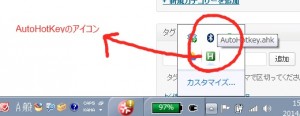
- 右クリックで [Edit This Script] を選択すると、メモ帳が開きます
- 中につらつら書いてあるテキストをすべて削除(Ctrl+A ⇒ Delete)
- 割り当てたいキー情報(サンプルスクリプト)を記入(詳細は(3)以降を参照ください)
- メモ帳を上書き保存
- タスクトレイの緑色のHのアイコンを右クリック、[Reload This Script] を選択
- 割り当てたキーが有効になっていることを確認
- AutoHotKeyをスタートアップに登録しておきましょう!
(Windows7の場合は、Windowsスタート⇒すべてのプログラム⇒スタートアップ を右クリック、開く を選択して、AutoHotKeyのショートカットを置きます)
![]()
(3)割り当てたいキー情報(サンプルスクリプトの例)
![]() 無変換+Pを [PrintScreen] に割り当てる場合
無変換+Pを [PrintScreen] に割り当てる場合
下記のスクリプト(文字列)をメモ帳にコピペします(1行だけメモ帳に記載されている状態でOK)
vk1Dsc07B & P::Send,{Blind}{PrintScreen}
上記(2)5以降の保存⇒Reloadを実行してください。
無変換を押しながらPを押すと、PrintScreenができるのが確認できるはずです!!ひゃっほー!
・・・Alt+PrintScreenは?という声もあるかと思います。
上記の設定のみで、無変換+Alt+Pを押せば、Alt+PrintScreenの機能が有効になります!わーい!
![]() 無変換+[数字]をファンクションキーに割り当てる場合
無変換+[数字]をファンクションキーに割り当てる場合
上から、F1~F12の例です。
vk1Dsc07B & 1::Send,{Blind}{F1}
vk1Dsc07B & 2::Send,{Blind}{F2}
vk1Dsc07B & 3::Send,{Blind}{F3}
vk1Dsc07B & 4::Send,{Blind}{F4}
vk1Dsc07B & 5::Send,{Blind}{F5}
vk1Dsc07B & 6::Send,{Blind}{F6}
vk1Dsc07B & 7::Send,{Blind}{F7}
vk1Dsc07B & 8::Send,{Blind}{F8}
vk1Dsc07B & 9::Send,{Blind}{F9}
vk1Dsc07B & 0::Send,{Blind}{F10}
vk1Dsc07B & -::Send,{Blind}{F11}
vk1Dsc07B & ^::Send,{Blind}{F12}
![]()
他にもいろいろ割り当て可能です。キー操作で困っているみなさま、ぜひご活用ください!!

